很多使用win10电脑的用户都遇到过在浏览网页或者开机的时候出现弹窗广告的情况,今天就给你们带来了win10电脑弹窗解决方法,快来一起学习一下吧。 win10怎么解决电脑弹窗: 1、找到
很多使用win10电脑的用户都遇到过在浏览网页或者开机的时候出现弹窗广告的情况,今天就给你们带来了win10电脑弹窗解决方法,快来一起学习一下吧。
win10怎么解决电脑弹窗:
1、找到桌面的此电脑右击打开“管理”。
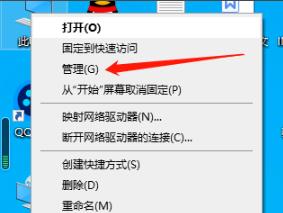
2、随后点击左侧任务栏中的“任务计划程序”。
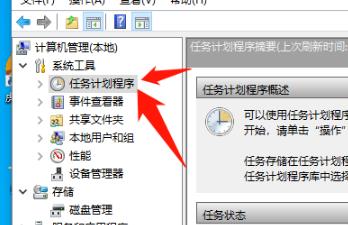
3、再点击下拉中的“任务计划程序库”。
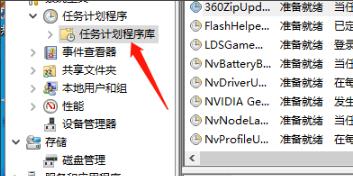
4、此时可以将右侧的菜单中的选项都禁用即可。
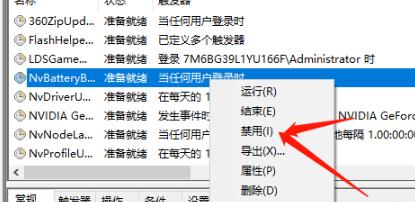
以上就是自由互联为您带来的win10电脑弹窗解决方法,设置完后对于开机和浏览都有很快的速度哦~想了解更多的问题请收藏自由互联哟。欢迎您的查看。
